Mac OSで削除されたDMGファイルを復元する方法
DMGファイルを誤って削除してしまい、さらにゴミ箱も空にすると、そのDMGファイルを復元する方法はあるのでしょうか。下記では、DMGファイルを復元する方法をご紹介いたしましょう。
DMGファイルとは、Mac コンピュータにアプリケーションをインストールするために使用されるマウント可能なディスクイメージで、拡張子が.dmgです。DMGファイルは、複数のファイルやフォルダを1つのファイルにまとめることができ、Mac版のソフトウェアの配布などに使われます。DMGファイルをダブルクリックすると、解凍できて、簡単です。

DMGファイルを復元
DMGファイルの利用に伴う不具合
普通、インターネットからダウンロードしたDMGファイルを解凍し、ソフトウェアをインストールした後、DMGファイルを削除できます。で、ダウンロードしたDMGファイルが開けないというトラブル問題が起こったことがありますか。後でも利用したいDMGファイルを誤って削除してしまい、さらに、ゴミ箱を空にしたら、どうすればそのDMGファイルを復元できますか。
ダウンロードしたDMGファイルが開けないと、不完全なダウンロードである可能性が高いです。そんな場合、もう一度DMGファイルをダウンロードすれば結構です。でも、すでにダウンロードが不可能か、再度のダウンロードにお金が必要ですが、それ以上のお金を支払いたくない時、ウイルス感染、システムクラッシュ、誤操作などの故障でDMGファイルが破損して、壊れてしまうと、DMGファイルを復元する必要があります。下記では、Mac OS XでDMGファイルを復元するツール及びその使い方についてご紹介いたしましょう。
削除され、失われたDMGファイルを復元する方法
Aiseesoft DMGファイル 復元はMac OSのクラッシュ、フリーズ、ウイルス感染、ユーザー自分の誤操作、誤削除で消えてしまったDMGファイルを数クリックだけで復元する事ができます。特に、「クイックスキャン」と「ディープスキャン」という2つのスキャンモードを提供してくれるし、「フィルタ」機能で復元するDMGファイルをより早く見つけられるので、効率的な復元作業を行えます。
では、下記の操作手順に従い、削除されたDMGファイルを復元する方法を一緒にチェックしましょう。
ステップ 1DMGファイル復元を無料ダウンロード
DMGファイルが削除されたら、ご心配なく、まずは、このDMGファイル 復元アプリを無料ダウンロードし、インストールして立ち上げます。
ステップ 2復元するDMGファイルのファイルタイプと保存場所を選択
DMGファイル復元を開き、「Mac データ 復元」機能を選択し、復元しようとするDMGファイルのファイルタイプと保存先を選択できます。例えば、ファイルタイプとして、「その他」にチェックを入れ、削除されたDMGファイルの保存先であるハードディスクやSDカード、USBメモリーなどを選択します。
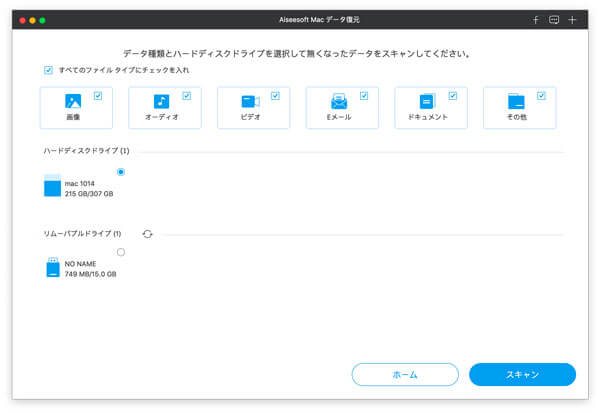
復元するDMGファイルのタイプ、保存先を選択
ステップ 3データをスキャン
右下の「スキャン」ボタンをクリックして、削除され、失われたDMGファイルを見つけるためのスキャンを行えます。DMGファイルが見つからないと、「ディープスキャン」というスキャンモードを使ってみてください。
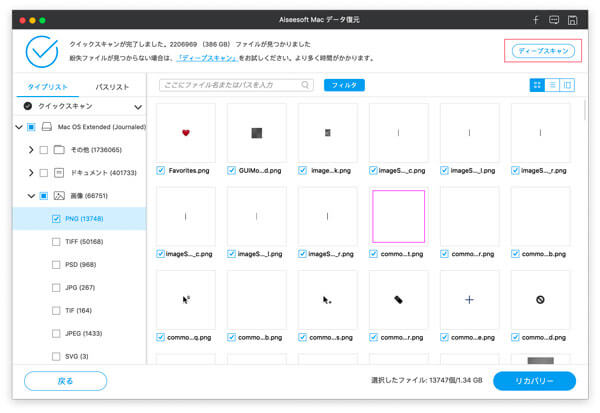
スキャンを実行
ステップ 4DMGファイルを復元
スキャン終了後、左側にリストされたカテゴリからDMGファイルを見つけるか、「フィルタ」機能で復元するDMGファイルを検索することでDMGファイルを見つけてください。最後、右下の「リカバリー」をクリックして、故障で紛失されたDMGファイルを復旧できます。
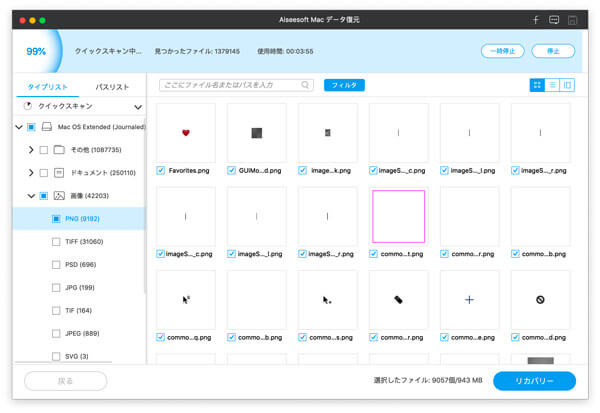
Mac OS XでDMGファイルを復元
このDMGファイル 復元により、DMGファイルだけでなく、Mac、外付けハードディスク、USBメモリー、SDカードなどの記憶装置に保存された画像、音楽、動画、Eメール、Word、エクセルなどのファイルを復元することができます。必要なら、Mac メール 復元、Mac 初期化 復元などのガイドをご参考ください。